1. ข้อใด คือผู้ทำหน้าที่ออกแบบและวางแผน
ตอบ นักเขียนโปรแกรม
2.หน่วยงานสนับสนุนการพัฒนาซอร์ฟแวร์สำหรับผู้ประกอบการขนาดกลางและขนาดเล็ก
ตอบ องค์กรเอกชนเพื่อฑัฒนาระบบซอร์ฟแวร์
3. กระบวนการทำงานข้อใด ไม่ใช่ กระบวนการทำงานของคอมพิงเตอร์
ตอบ กระบวนการส่งออกข้อมูล
4. ข้อใดไม่ใช่ ลักษณะเด่นของคอมพิงเตอร์
ตอบ มีความถูกต้องแม่นยำรวดเร็ว
5. ผู้ทำหน้าที่กำหนดสอฃิทธิ์ของผู้จะใช้งาน ตรงกับบุคคลข้อใด
ตอบ เจ้าหน้าที่กำหนดสิทธิ์การใช้งาน
6. บุคคลข้อใด ทำหน้าที่ในการวิเคราะห์และตรวจสอบซอร์ฟแวร์ที่พัฒนาอย่างมีแบบแผน
ตอบ นักวิเคราะห์ระบบ
7. บุคคลที่ทำหน้าที่กำหนดทิศทางนโยบายและแผนงานทางคอมพิวเตอณืในองค์กรทั้งหมดว่าควรเป็นไปในรูปแบบใดคือบุคคลข้อใด
ตอบ Computer Control Manager
8. คอมพิวเตอร์ที่คนนิยมใช้มากสุดคือคอมพิวเตอร์ข้อใด
ตอบ คอมพิวเตอร์มือถือ
9. คอมพิวเตอร์สามารถจะแนกได้ตามข้อใด
ตอบ ตามลักษณะกาใช้งานและตามขนาดความสามารถ
10.ข้อได้ กล่าวได้ถูกต้องที่สุด
ตอบ ข้อมูลดิบ หมายถึง ข้อมูลที่มีการประมวลผลเรียบร้อย
11. เครื่องมือข้อใด เป็นเครื่องมือช่วยนับของมนุษย์
ตอบ แผ่นหินออ่นซาลามิส
12.เครื่องทอผ้าของแจดการ์ด อยู่ในยุคเครื่องมือคำนวณข้อใด
ตอบ ยุคเครื่องจักรกล
เกี่ยวกับฉัน
Radio
วันพฤหัสบดีที่ 30 มิถุนายน พ.ศ. 2554
วันอาทิตย์ที่ 26 มิถุนายน พ.ศ. 2554
วันอังคารที่ 7 มิถุนายน พ.ศ. 2554
สูตรอาหาร
ลาบกะปู

ส่วนผสม
1. ปูนา 2 ตัว
2. หอมแดง 2 หัว
3. ตะใคร้ซอย 1 ช้อนโต๊ะ
4. ข้าวคั่ว 1 ช้อนโต๊ะ
5. พริกป่น 2 ช้อนโต๊ะ
6. น้ำปลา 1 ช้อนชา
7. มะนาว 1/2 ลูก
8. ผักชีฝรั่ง
9. ใบสะระแหน่ขั้นตอนการทำ
ล้างปูนาให้สะอาด และทำการแกะปูส่วนหน้าอกออก แยกเอาไว้ก่อน
ตำส่วนอื่นของปูให้ละเอียด ตักขึ้นใส่ชาม เติมน้ำสะอาดลงไปหน่อยคลุกให้เข้ากัน
นำตะแกรงมาลองแล้วบีบ กรองเฉพาะส่วนน้ำมาใช้ปรุงอาหาร
เอาช้อนมาขูดมันปูส่วนบริเวณหน้าอกปูที่แยกไว้ในขั้นตอนแรกมาผสมกับน้ำที่ได้จากการกรอง
นำน้ำไปตั้งไฟปานกลาง คอยคนตลอดเวลา จนกระทั้งร้อนได้ที่
บีบน้ำมาะนาวใส่ลงไป ตามด้วยพริกป่น ข้าวคั่ว น้ำปลา หอมแดงซอย ตะใครซอย ฝักชีฝรั่งซอย และใบสะระแหน่
พอเดือดได้ที่ก็เป็นอันว่าเสร็จแล้วครับ สำหรับเมนู ลาบกะปู สุดอร่อย
1. ปูนา 2 ตัว
2. หอมแดง 2 หัว
3. ตะใคร้ซอย 1 ช้อนโต๊ะ
4. ข้าวคั่ว 1 ช้อนโต๊ะ
5. พริกป่น 2 ช้อนโต๊ะ
6. น้ำปลา 1 ช้อนชา
7. มะนาว 1/2 ลูก
8. ผักชีฝรั่ง
9. ใบสะระแหน่ขั้นตอนการทำ
ล้างปูนาให้สะอาด และทำการแกะปูส่วนหน้าอกออก แยกเอาไว้ก่อน
ตำส่วนอื่นของปูให้ละเอียด ตักขึ้นใส่ชาม เติมน้ำสะอาดลงไปหน่อยคลุกให้เข้ากัน
นำตะแกรงมาลองแล้วบีบ กรองเฉพาะส่วนน้ำมาใช้ปรุงอาหาร
เอาช้อนมาขูดมันปูส่วนบริเวณหน้าอกปูที่แยกไว้ในขั้นตอนแรกมาผสมกับน้ำที่ได้จากการกรอง
นำน้ำไปตั้งไฟปานกลาง คอยคนตลอดเวลา จนกระทั้งร้อนได้ที่
บีบน้ำมาะนาวใส่ลงไป ตามด้วยพริกป่น ข้าวคั่ว น้ำปลา หอมแดงซอย ตะใครซอย ฝักชีฝรั่งซอย และใบสะระแหน่
พอเดือดได้ที่ก็เป็นอันว่าเสร็จแล้วครับ สำหรับเมนู ลาบกะปู สุดอร่อย
หอยลายผัดน้ำพริกเผา

หอยใหญ่ๆ มาแล้วจ้า… เมนูอร่อยวันนี้ขอเสนอ หอยลายผัดพริกเผา จานด่วนด้วยไมโครเวฟ ใครชอบทานหอยลายงานนี้พลาดไม่ได้อย่างแน่นอน อย่าลืมใช้หอยตัวโตๆ น้ำพริกเผาของดีๆ อย่างแม่ประนอมรับรองว่าอร่อยส่วนผสม
หอยลายสดตัวใหญ่ 500 กรัม
น้ำพริกเผา 3 ช้อนโต๊ะ
น้ำมันพืช 2 ช้อนโต๊ะ
กระเทียม (สับละเอียด) 2 ช้อนโต๊ะ
น้ำปลา 1 ช้อนโต๊ะ
นมสด 1 ช้อนโต๊ะ
พริกชี้ฟ้าเหลือง-แดง 2 เม็ด
(หั่นแฉลบ)
ใบโหระพา 1/2 ถ้วยตวงวิธีทำ
1. ล้างหอยลายให้สะอาด พักไว้ให้สะเด็ดน้ำ
2. ใส่น้ำมันพืชและกระเทียมสับลงในภาชนะ คนให้เข้ากัน ไม่ปิดฝาภาชนะ นำเข้าเตาไมโครเวฟ ใช้เวลาประมาณ 2–3 นาที ระดับความร้อน HIGH (เปิดคนทุก 2 นาที)
3. ใส่น้ำพริกเผาคนให้เข้ากัน ไม่ปิดฝาภาชนะ นำเข้าเตาไมโครเวฟ ใช้เวลาประมาณ 1 นาที ระดับความร้อน HIGH
4. ใส่หอยลาย น้ำปลา และนมสดคนให้เข้ากัน ปิดฝาภาชนะ นำเข้าเตาไมโครเวฟ ใช้เวลาประมาณ 4 นาที ระดับความร้อน HIGH (เปิดคนทุก 2 นาที) หมดเวลานำออกมาใส่พริกชี้ฟ้าเหลือง-แดง และใส่ใบโหระพาคนให้เข้ากัน ปิดฝาภาชนะ นำเข้าเตาไมโครเวฟ ใช้เวลาประมาณ 30 วินาที ระดับความร้อน HIGH ตักเสิร์ฟร้อนๆ พร้อมข้าวสวย
หอยลายสดตัวใหญ่ 500 กรัม
น้ำพริกเผา 3 ช้อนโต๊ะ
น้ำมันพืช 2 ช้อนโต๊ะ
กระเทียม (สับละเอียด) 2 ช้อนโต๊ะ
น้ำปลา 1 ช้อนโต๊ะ
นมสด 1 ช้อนโต๊ะ
พริกชี้ฟ้าเหลือง-แดง 2 เม็ด
(หั่นแฉลบ)
ใบโหระพา 1/2 ถ้วยตวงวิธีทำ
1. ล้างหอยลายให้สะอาด พักไว้ให้สะเด็ดน้ำ
2. ใส่น้ำมันพืชและกระเทียมสับลงในภาชนะ คนให้เข้ากัน ไม่ปิดฝาภาชนะ นำเข้าเตาไมโครเวฟ ใช้เวลาประมาณ 2–3 นาที ระดับความร้อน HIGH (เปิดคนทุก 2 นาที)
3. ใส่น้ำพริกเผาคนให้เข้ากัน ไม่ปิดฝาภาชนะ นำเข้าเตาไมโครเวฟ ใช้เวลาประมาณ 1 นาที ระดับความร้อน HIGH
4. ใส่หอยลาย น้ำปลา และนมสดคนให้เข้ากัน ปิดฝาภาชนะ นำเข้าเตาไมโครเวฟ ใช้เวลาประมาณ 4 นาที ระดับความร้อน HIGH (เปิดคนทุก 2 นาที) หมดเวลานำออกมาใส่พริกชี้ฟ้าเหลือง-แดง และใส่ใบโหระพาคนให้เข้ากัน ปิดฝาภาชนะ นำเข้าเตาไมโครเวฟ ใช้เวลาประมาณ 30 วินาที ระดับความร้อน HIGH ตักเสิร์ฟร้อนๆ พร้อมข้าวสวย
ยำเกล็ดหิมะทะเล

ส่วนผสม
เห็ดหูหนูขาวแห้ง 30 กรัม
ปลาหมึกสด 100 กรัม
(บั้งแล้วหั่นเป็นชิ้น ขนาดยาว 2 กว้าง 2 นิ้ว)
กุ้งสด (ปลอกเปลือกผ่าหลังตามยาว) 100 กรัม
เนื้อปู 100 กรัม
ขึ้นฉ่าย (หั่นเป็นท่อนยาว 1 นิ้ว) 2 ต้น
หัวหอมใหญ่ (ซอยบางๆ ตามยาว) 1/2 ถ้วยตวง
หอมแดง (ซอยบางๆ ตามยาว) 3 ช้อนโต๊ะ
พริกขี้หนูสด 10-15 เม็ด
พริกชี้ฟ้าแดง 1 เม็ด
(ซอยบางๆ ตามขวาง)
กระเทียม (ซอยบางๆ ตามขวาง) 4-5 กลีบ
น้ำตาลปี๊บ 2 ช้อนชา
น้ำปลา 3 ช้อนโต๊ะ และอีก 1 ช้อนชา
น้ำมะนาว 1-2 ช้อนโต๊ะ
น้ำ 2 ถ้วยตวง
วิธีทำ
1. นำเห็ดหูหนูขาวแช่น้ำ ตัดโคนทิ้ง พักน้ำให้สะเด็ดน้ำ
2. นำนำใส่ภาชนะ ปิดฝาภาชนะ นำเข้าเตาไมโครเวฟ ใช้เวลาประมาณ 10 นาที ระดับความร้อน HIGH ใส่เห็ดหูหนูขาว ทิ้งไว้สักครู่ ตักขึ้น ล้างน้ำเย็น พักให้สะเด็ดน้ำ
3. นำกุ้งสดและปลาหมึกใส่ภาชนะ ปิดฝาภาชนะ นำเข้าเตาไมโครเวฟ ใช้เวลาประมาณ 3 นาที ระดับความร้อน HIGH หมดเวลา นำออกมาวางพักไว้
4. นำเนื้อปูใส่ภาชนะปิดฝาภาชนะ นำเข้าเตาไมโครเวฟ ใช้เวลาประมาณ 1 นาที ระดับความร้อน HIGH
5. โขลกพริกขี้หนู พริกชี้ฟ้าแดง และกระเทียมเข้าด้วยกัน พอหยาบๆ
6. ใส่น้ำตาลปี๊บ น้ำปลา น้ำมะนาว และพริกที่โขลกไว้ในภาชนะ คนให้เข้ากัน
7. ใส่เห็ดหูหนูขาว กุ้งสด ปลาหมึก หอมหัวใหญ่ หอมแดง และขึ้นฉ่าย คนพอเข้ากัน โรยเนื้อปู ตักใส่จานเสิร์ฟ
เห็ดหูหนูขาวแห้ง 30 กรัม
ปลาหมึกสด 100 กรัม
(บั้งแล้วหั่นเป็นชิ้น ขนาดยาว 2 กว้าง 2 นิ้ว)
กุ้งสด (ปลอกเปลือกผ่าหลังตามยาว) 100 กรัม
เนื้อปู 100 กรัม
ขึ้นฉ่าย (หั่นเป็นท่อนยาว 1 นิ้ว) 2 ต้น
หัวหอมใหญ่ (ซอยบางๆ ตามยาว) 1/2 ถ้วยตวง
หอมแดง (ซอยบางๆ ตามยาว) 3 ช้อนโต๊ะ
พริกขี้หนูสด 10-15 เม็ด
พริกชี้ฟ้าแดง 1 เม็ด
(ซอยบางๆ ตามขวาง)
กระเทียม (ซอยบางๆ ตามขวาง) 4-5 กลีบ
น้ำตาลปี๊บ 2 ช้อนชา
น้ำปลา 3 ช้อนโต๊ะ และอีก 1 ช้อนชา
น้ำมะนาว 1-2 ช้อนโต๊ะ
น้ำ 2 ถ้วยตวง
วิธีทำ
1. นำเห็ดหูหนูขาวแช่น้ำ ตัดโคนทิ้ง พักน้ำให้สะเด็ดน้ำ
2. นำนำใส่ภาชนะ ปิดฝาภาชนะ นำเข้าเตาไมโครเวฟ ใช้เวลาประมาณ 10 นาที ระดับความร้อน HIGH ใส่เห็ดหูหนูขาว ทิ้งไว้สักครู่ ตักขึ้น ล้างน้ำเย็น พักให้สะเด็ดน้ำ
3. นำกุ้งสดและปลาหมึกใส่ภาชนะ ปิดฝาภาชนะ นำเข้าเตาไมโครเวฟ ใช้เวลาประมาณ 3 นาที ระดับความร้อน HIGH หมดเวลา นำออกมาวางพักไว้
4. นำเนื้อปูใส่ภาชนะปิดฝาภาชนะ นำเข้าเตาไมโครเวฟ ใช้เวลาประมาณ 1 นาที ระดับความร้อน HIGH
5. โขลกพริกขี้หนู พริกชี้ฟ้าแดง และกระเทียมเข้าด้วยกัน พอหยาบๆ
6. ใส่น้ำตาลปี๊บ น้ำปลา น้ำมะนาว และพริกที่โขลกไว้ในภาชนะ คนให้เข้ากัน
7. ใส่เห็ดหูหนูขาว กุ้งสด ปลาหมึก หอมหัวใหญ่ หอมแดง และขึ้นฉ่าย คนพอเข้ากัน โรยเนื้อปู ตักใส่จานเสิร์ฟ
ยำดอกเสาวรส

ส่วนผสม
1. ดอกเสาวรส 10 ช่อ
2. เนื้อหมู 100 กรัม
3. มันหมูแข็ง 50 กรัม
4. กุ้งสด 3 ตัว
5. หอม 7 หัว
6. กะทิข้นๆ 1 ถ้วยชา
7. มะพร้าวขูด 50 กรัม
8. น้ำปลา 1 ช้อนโต๊ะ
9. น้ำตาลทราย 1/2 ช้อนโต๊ะ
10. กระเทียม 10 กลีบวิธีทำ
1. ปลิดก้านดอกเสาวรสผ่า 2–3 ซีก ล้างน้ำสะอาดให้สะเด็ดน้ำ
2. ต้มหมูจนเกือบเปื่อยแล้วหั่นฝอย มันหมูหั่นชิ้นเล็กๆ ต้มน้ำน้อยๆ สุกดีแล้วหั่นชิ้นเล็กๆ
3. กุ้งสดต้มน้ำน้อยๆ (เก็บน้ำไว้คนกะทิ) ปอกกุ้ง รีดมันออกไว้ หั่นเนื้อกุ้งเป็นชิ้นเล็กๆ
4. คั่วมะพร้าวให้เหลืองสุกหอม คั้นกะทิด้วยน้ำต้มกุ้งน้อยที่สุด
5. ผสมน้ำปลากับน้ำตาลในหม้อ ตั้งไฟ ถ้าน้ำน้อยให้เหยาะน้ำลงไป พอเดือดคนเคล้ากับมะพร้าวคั่วและหมู พร้อมมันหมู และกุ้ง พร้อมมันกุ้ง
6. เผาหอมและกระเทียมจนสุก ฉีกหอมเป็นชิ้นเล็กๆ หั่นกระเทียมเป็นชิ้นเล็กๆ
7. เคล้าเครื่องปรุงที่จัดไว้แล้ว ให้เข้ากันทั้งหมด จัดลงจานโรยด้วยหอม กระเทียม พร้อมเสิร์ฟทันที
1. ดอกเสาวรส 10 ช่อ
2. เนื้อหมู 100 กรัม
3. มันหมูแข็ง 50 กรัม
4. กุ้งสด 3 ตัว
5. หอม 7 หัว
6. กะทิข้นๆ 1 ถ้วยชา
7. มะพร้าวขูด 50 กรัม
8. น้ำปลา 1 ช้อนโต๊ะ
9. น้ำตาลทราย 1/2 ช้อนโต๊ะ
10. กระเทียม 10 กลีบวิธีทำ
1. ปลิดก้านดอกเสาวรสผ่า 2–3 ซีก ล้างน้ำสะอาดให้สะเด็ดน้ำ
2. ต้มหมูจนเกือบเปื่อยแล้วหั่นฝอย มันหมูหั่นชิ้นเล็กๆ ต้มน้ำน้อยๆ สุกดีแล้วหั่นชิ้นเล็กๆ
3. กุ้งสดต้มน้ำน้อยๆ (เก็บน้ำไว้คนกะทิ) ปอกกุ้ง รีดมันออกไว้ หั่นเนื้อกุ้งเป็นชิ้นเล็กๆ
4. คั่วมะพร้าวให้เหลืองสุกหอม คั้นกะทิด้วยน้ำต้มกุ้งน้อยที่สุด
5. ผสมน้ำปลากับน้ำตาลในหม้อ ตั้งไฟ ถ้าน้ำน้อยให้เหยาะน้ำลงไป พอเดือดคนเคล้ากับมะพร้าวคั่วและหมู พร้อมมันหมู และกุ้ง พร้อมมันกุ้ง
6. เผาหอมและกระเทียมจนสุก ฉีกหอมเป็นชิ้นเล็กๆ หั่นกระเทียมเป็นชิ้นเล็กๆ
7. เคล้าเครื่องปรุงที่จัดไว้แล้ว ให้เข้ากันทั้งหมด จัดลงจานโรยด้วยหอม กระเทียม พร้อมเสิร์ฟทันที
กุ้งสามรส

เครื่องปรุง (ขนาดรับประทาน 4–5 คน)
กุ้งก้ามกรามขนาดกลาง 5 ตัว
ใบโพระพา 1 ถ้วยตวง
น้ำตาลปี๊บ 4 ช้อนโต๊ะ
น้ำมะขามเปียกคั้นข้น 4 ช้อนโต๊ะ
น้ำปลา 2 ช้อนโต๊ะ
เม็ดมะม่วงหิมพานต์ทอด 1/4 ถ้วยตวง
พริกแห้งทอด 1 ช้อนโต๊ะ
หอมเจียว 1 ช้อนโต๊ะ
กระเทียมเจียว 1 ช้อนโต๊ะ
น้ำมันสำหรับทอดกุ้ง1.ล้างกุ้ง ตัดส่วนหัวแล้วผ่ากลางหลังทั้งเปลือกออกเป็น 2 ซีก นำไปทอดในน้ำมันร้อนจัด เรียงลงในจานเสิร์ฟ ใบโหระพาทอดกรอบโรยรอบๆกุ้งที่เรียงไว้
2.ตักน้ำมันออกจากกระทะเกือบหมด ใส่น้ำตาลลง เมื่อน้ำตาลเดือดทั่วกันเติมน้ำมะขามเปียก น้ำปลา ชิมให้ได้สามรสกลมกล่อม ตักราดตัวกุ้ง ใส่เม็ดมะม่วงหิมพานต์ทอด พริกแห้ง โรยหอม และกระเทียมเจียว
กุ้งก้ามกรามขนาดกลาง 5 ตัว
ใบโพระพา 1 ถ้วยตวง
น้ำตาลปี๊บ 4 ช้อนโต๊ะ
น้ำมะขามเปียกคั้นข้น 4 ช้อนโต๊ะ
น้ำปลา 2 ช้อนโต๊ะ
เม็ดมะม่วงหิมพานต์ทอด 1/4 ถ้วยตวง
พริกแห้งทอด 1 ช้อนโต๊ะ
หอมเจียว 1 ช้อนโต๊ะ
กระเทียมเจียว 1 ช้อนโต๊ะ
น้ำมันสำหรับทอดกุ้ง1.ล้างกุ้ง ตัดส่วนหัวแล้วผ่ากลางหลังทั้งเปลือกออกเป็น 2 ซีก นำไปทอดในน้ำมันร้อนจัด เรียงลงในจานเสิร์ฟ ใบโหระพาทอดกรอบโรยรอบๆกุ้งที่เรียงไว้
2.ตักน้ำมันออกจากกระทะเกือบหมด ใส่น้ำตาลลง เมื่อน้ำตาลเดือดทั่วกันเติมน้ำมะขามเปียก น้ำปลา ชิมให้ได้สามรสกลมกล่อม ตักราดตัวกุ้ง ใส่เม็ดมะม่วงหิมพานต์ทอด พริกแห้ง โรยหอม และกระเทียมเจียว
วันอาทิตย์ที่ 5 มิถุนายน พ.ศ. 2554
การติดตั้ง Windows XP
มาดูขั้นตอนตั้งแต่เริ่มต้น การติดตั้ง Windows XP กันเลยครับ
เริ่มต้น โดยการเซ็ตให้บูตเครื่องจาก CD-Rom Drive ก่อน โดยการเข้าไปปรับตั้งค่าใน bios ของเครื่องคอมพิวเตอร์ โดยเลือกลำดับการบูต ให้เลือก CD-Rom Drive เป็นตัวแรกครับ (ถ้าหากเป็นแบบนี้อยู่แล้ว ก็ไม่ต้องเปลี่ยนอะไร)

ทำการปรับเครื่อง เพื่อให้บูตจาก CD-Rom ก่อน จากนั้นก็บูตเครื่องจากแผ่นซีดี Windows XP Setup โดย
เมื่อบูตเครื่องมา จะมีข้อความให้กดปุ่มอะไรก็ได้ เพื่อบูตจากซีดีครับ ก็เคาะ Enter ไปทีนึงก่อน

โปรแกรมจะทำการตรวจสอบและเช็คข้อมูลอยู่พักนึง รอจนขึ้นหน้าจอถัดไปครับ

เข้ามาสู่หน้า Welcome to Setup กดปุ่ม Enter เพื่อทำการติดตั้งต่อไป

หน้าของ Licensing Agreement กดปุ่ม F8 เพื่อทำการติดตั้งต่อไป

ทำการเลือก Drive ของฮาร์ดดิสก์ที่จะลง Windows XP แล้วกดปุ่ม Enter เพื่อทำการติดตั้งต่อไป

เลือกชนิดของระบบ FAT ที่จะใช้งานกับ Windows XP หากต้องการใช้ระบบ NTFS ก็เลือกที่ข้อบน แต่ถ้าจะใช้เป็น FAT32 หรือของเดิม ก็เลือกข้อสุดท้ายได้เลย (no changes) ถ้าไม่อยากวุ่นวาย แนะนำให้เลือก FAT32 นะครับ แล้วกดปุ่ม Enter เพื่อทำการติดตั้งต่อไป

โปรแกรมจะเริ่มต้นขั้นตอนการติดตั้ง รอสักครู่ครับ

หลังจากนั้น โปรแกรมจะทำการ Restart เครื่องใหม่อีกครั้ง (ให้ใส่แผ่นซีดีไว้ในเครื่องแบบนั้น แต่ไม่ต้องกดปุ่มใด ๆ เมื่อบูตเครื่องใหม่ ปล่อยให้โปรแกรมทำงานไปเองได้เลยครับ)

หลังจากบูตเครื่องมาคราวนี้ จะเริ่มเห็นหน้าตาของ Windows XP แล้วครับ รอสักครู่

โปรแกรมจะเริ่มต้นขั้นตอนการติดตั้งต่าง ๆ ก็รอไปเรื่อย ๆ ครับ

จะมีเมนูของการให้เลือก Regional and Language ให้กดปุ่ม Next ไปเลยครับ ยังไม่ต้องตั้งค่าอะไรในช่วงนี้

ใส่ชื่อและบริษัทของผู้ใช้งาน ใส่เป็นอะไรก็ได้ แล้วกดปุ่ม Next เพื่อทำการติดตั้งต่อไป

ทำการใส่ Product Key (จะมีในด้านหลังของแผ่นซีดี) แล้วกดปุ่ม Next เพื่อทำการติดตั้งต่อไป

หน้าจอให้ใส่ Password ของ Admin ให้ปล่อยว่าง ๆ ไว้แบบนี้แล้วกดปุ่ม Next เพื่อทำการติดตั้งต่อไป

เลือก Time Zone ให้เป็นของไทย (GMT+07:00) Bangkok, Hanoi, Jakarta แล้วกดปุ่ม Next เพื่อทำการติดตั้งต่อไป

รอครับ รอ รอ รอสักพัก จนกระทั่งขั้นตอนต่าง ๆ เสร็จเรียบร้อย ก็พร้อมแล้วสำหรับการเข้าสู่ระบบปฏิบัติการ Windows XP ครับ จากนั้น จะมีการบูตเครื่องใหม่อีกครั้ง เพื่อเริ่มต้นการใช้งานจริง ๆ

บูตเครื่องใหม่คราวนี้ อาจจะมีเมนูแปลก ๆ แบบนี้ เป็นการเลือกว่า เราจะบูตจากระบบ Windows ตัวเก่าหรือจาก Windows XP ครับ ก็เลือกที่ Microsoft Windows XP Professional ครับ ถ้าของใครไม่มีเมนูนี้ก็ไม่เป็นไรนะครับ

เริ่มต้นบูตเครื่อง เข้าสู่ระบบปฏิบัติการ Windows XP แล้วครับ

ในครั้งแรก อาจจะมีการถามเรื่องของขนาดหน้าจอที่ใช้งาน กด OK เพื่อให้ระบบตั้งขนาดหน้าจอให้เราได้เลยครับ นอกจากนี้ ถ้าหากเครื่องไหนมีการถาม การติดตั้งค่าต่าง ๆ ก็กดเลือกที่ Next หรือ Later ไปก่อน บางครั้งอาจจะมีให้เราทำการสร้าง Username อย่างน้อย 1 ฃื่อก่อนเข้าใช้งาน ก็ใส่ชื่อของคุณเข้าไปได้เลย

เสร็จแล้วครับ หน้าตาของการเข้า Windows XP สวยดีครับ

และนี่คือหน้าตาแรก ของระบบปฏิบัติการ Windows XP Professional ครับ ต่อไปก็เป็นการปรับแต่ง และการลง Driver ของอุปกรณ์ต่าง ๆ ให้เรียบร้อยต่อไป
หัวข้อเรื่องอื่นที่เกี่ยวข้อง
เริ่มต้น โดยการเซ็ตให้บูตเครื่องจาก CD-Rom Drive ก่อน โดยการเข้าไปปรับตั้งค่าใน bios ของเครื่องคอมพิวเตอร์ โดยเลือกลำดับการบูต ให้เลือก CD-Rom Drive เป็นตัวแรกครับ (ถ้าหากเป็นแบบนี้อยู่แล้ว ก็ไม่ต้องเปลี่ยนอะไร)

ทำการปรับเครื่อง เพื่อให้บูตจาก CD-Rom ก่อน จากนั้นก็บูตเครื่องจากแผ่นซีดี Windows XP Setup โดย
เมื่อบูตเครื่องมา จะมีข้อความให้กดปุ่มอะไรก็ได้ เพื่อบูตจากซีดีครับ ก็เคาะ Enter ไปทีนึงก่อน

โปรแกรมจะทำการตรวจสอบและเช็คข้อมูลอยู่พักนึง รอจนขึ้นหน้าจอถัดไปครับ

เข้ามาสู่หน้า Welcome to Setup กดปุ่ม Enter เพื่อทำการติดตั้งต่อไป

หน้าของ Licensing Agreement กดปุ่ม F8 เพื่อทำการติดตั้งต่อไป

ทำการเลือก Drive ของฮาร์ดดิสก์ที่จะลง Windows XP แล้วกดปุ่ม Enter เพื่อทำการติดตั้งต่อไป

เลือกชนิดของระบบ FAT ที่จะใช้งานกับ Windows XP หากต้องการใช้ระบบ NTFS ก็เลือกที่ข้อบน แต่ถ้าจะใช้เป็น FAT32 หรือของเดิม ก็เลือกข้อสุดท้ายได้เลย (no changes) ถ้าไม่อยากวุ่นวาย แนะนำให้เลือก FAT32 นะครับ แล้วกดปุ่ม Enter เพื่อทำการติดตั้งต่อไป

โปรแกรมจะเริ่มต้นขั้นตอนการติดตั้ง รอสักครู่ครับ

หลังจากนั้น โปรแกรมจะทำการ Restart เครื่องใหม่อีกครั้ง (ให้ใส่แผ่นซีดีไว้ในเครื่องแบบนั้น แต่ไม่ต้องกดปุ่มใด ๆ เมื่อบูตเครื่องใหม่ ปล่อยให้โปรแกรมทำงานไปเองได้เลยครับ)

หลังจากบูตเครื่องมาคราวนี้ จะเริ่มเห็นหน้าตาของ Windows XP แล้วครับ รอสักครู่

โปรแกรมจะเริ่มต้นขั้นตอนการติดตั้งต่าง ๆ ก็รอไปเรื่อย ๆ ครับ

จะมีเมนูของการให้เลือก Regional and Language ให้กดปุ่ม Next ไปเลยครับ ยังไม่ต้องตั้งค่าอะไรในช่วงนี้

ใส่ชื่อและบริษัทของผู้ใช้งาน ใส่เป็นอะไรก็ได้ แล้วกดปุ่ม Next เพื่อทำการติดตั้งต่อไป

ทำการใส่ Product Key (จะมีในด้านหลังของแผ่นซีดี) แล้วกดปุ่ม Next เพื่อทำการติดตั้งต่อไป

หน้าจอให้ใส่ Password ของ Admin ให้ปล่อยว่าง ๆ ไว้แบบนี้แล้วกดปุ่ม Next เพื่อทำการติดตั้งต่อไป

เลือก Time Zone ให้เป็นของไทย (GMT+07:00) Bangkok, Hanoi, Jakarta แล้วกดปุ่ม Next เพื่อทำการติดตั้งต่อไป

รอครับ รอ รอ รอสักพัก จนกระทั่งขั้นตอนต่าง ๆ เสร็จเรียบร้อย ก็พร้อมแล้วสำหรับการเข้าสู่ระบบปฏิบัติการ Windows XP ครับ จากนั้น จะมีการบูตเครื่องใหม่อีกครั้ง เพื่อเริ่มต้นการใช้งานจริง ๆ

บูตเครื่องใหม่คราวนี้ อาจจะมีเมนูแปลก ๆ แบบนี้ เป็นการเลือกว่า เราจะบูตจากระบบ Windows ตัวเก่าหรือจาก Windows XP ครับ ก็เลือกที่ Microsoft Windows XP Professional ครับ ถ้าของใครไม่มีเมนูนี้ก็ไม่เป็นไรนะครับ

เริ่มต้นบูตเครื่อง เข้าสู่ระบบปฏิบัติการ Windows XP แล้วครับ

ในครั้งแรก อาจจะมีการถามเรื่องของขนาดหน้าจอที่ใช้งาน กด OK เพื่อให้ระบบตั้งขนาดหน้าจอให้เราได้เลยครับ นอกจากนี้ ถ้าหากเครื่องไหนมีการถาม การติดตั้งค่าต่าง ๆ ก็กดเลือกที่ Next หรือ Later ไปก่อน บางครั้งอาจจะมีให้เราทำการสร้าง Username อย่างน้อย 1 ฃื่อก่อนเข้าใช้งาน ก็ใส่ชื่อของคุณเข้าไปได้เลย

เสร็จแล้วครับ หน้าตาของการเข้า Windows XP สวยดีครับ

และนี่คือหน้าตาแรก ของระบบปฏิบัติการ Windows XP Professional ครับ ต่อไปก็เป็นการปรับแต่ง และการลง Driver ของอุปกรณ์ต่าง ๆ ให้เรียบร้อยต่อไป
หัวข้อเรื่องอื่นที่เกี่ยวข้อง
- มาทำความรู้จักกับ Windows XP ก่อนที่จะเริ่มต้นใช้งานกันก่อนดีกว่า
- วิธีการปรับแต่ง Windows XP ให้ทำงานได้เร็วขึ้น แบบไม่ต้องลงทุน
- การติดตั้งหรืออัพเดต Service Pack 1 หรือ SP1 ของ Windows XP
- การทำ Multi Boot สำหรับใช้งาน Windows หลายระบบในเครื่องเดียวกัน
- การตั้งค่าให้ใช้ปุ่ม Grave Accent ( ` ) สำหรับเปลี่ยนสลับภาษาใน Windows XP
- การปรับแต่งให้ระบบปฏิบัติการ Windows XP ทำการ Shutdown ได้รวดเร็วทันใจ
- การใช้ Nero เขียนแผ่นซีดีของ Windows XP ให้มี SP1 รวมอยู่ด้วยในแผ่นด้วย
- การใช้งานแผ่น Windows 98 Startup Disk สำหรับบูตเครื่องจากฟลอปปี้ดิสก์ไดร์ฟ
- การสร้าง ลบ หรือจัดแบ่ง พาร์ติชันของฮาร์ดดิสก์ โดยใช้ fdisk
- การฟอร์แมต ฮาร์ดดิสก์ เพื่อเตรียมพื้นที่สำหรับติดตั้ง Windows ใหม่
- Norton Ghost โปรแกรมช่วย แบคอัพฮาร์ดดิสก์ เก็บไว้เผื่อยามฉุกเฉิน
- Partition Magic ซอฟต์แวร์สำหรับจัดการ พาร์ติชั่นของฮาร์ดดิสก์แบบง่าย ๆ
- รวบรวม คำถาม-คำตอบ ที่น่าสนใจเกี่ยวกับ วินโดวส์
วิธีติดตั้ง Windows 7
วิธีติดตั้ง Windows 7
ขั้นแรก boot ระบบด้วยแผ่น dvd Windows 7 RC
ระบบจะทำการโหลดไฟล์ setting ลงไปในเครื่อง
โลโก้ bootscreen แบบอนิเมชันสวยงาม
- พร้อมที่จะติดตั้ง กด Install now
- ด้านล่างจะมีทางเลือกพิเศษให้สองทาง
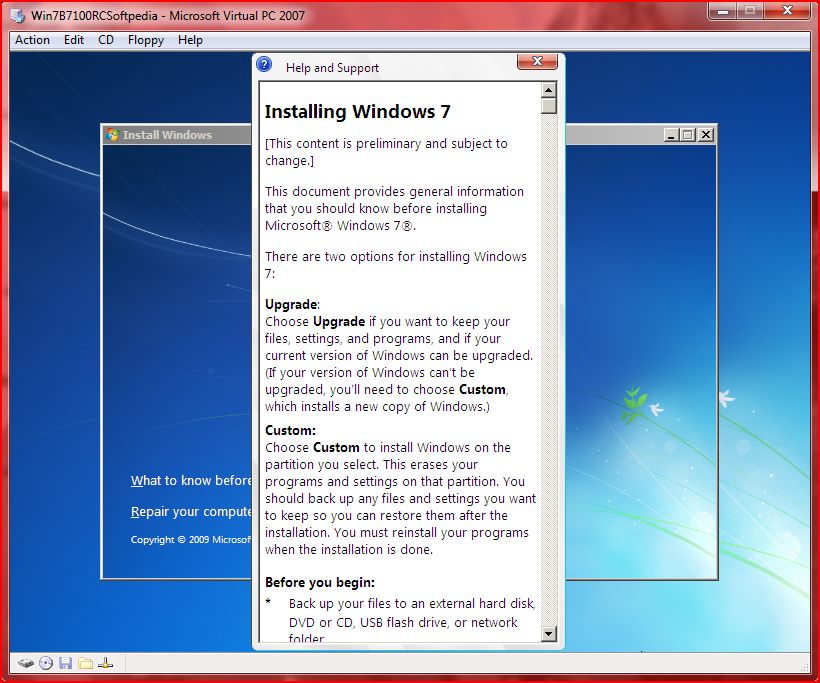
copy ไฟล์ และทำการติดตั้ง ขั้นตอนนี้รอนานหน่อย
ยังไม่ครบขั้นตอนดี จะรีสตาร์ทก่อนรอบนึงครับ
เจอ boot screen logo สวยๆอีกแล้ว
กลับมาติดตั้งต่ออีกหน่อยนึง แล้วรีสตาร์ทอีกรอบ
ติดตั้งเสร็จแล้ว ตั้งชื่อผู้ใช้ และ ตั้งชื่อคอมพิวเตอร์
ตั้งรหัสผ่าน ถ้าไม่ต้องการใช้รหัสผ่านให้เว้นว่างไว้เลย
ใส่ Product key ที่ได้มาจากตอนลงทะเบียนดาวโหลดตัวติตดั้ง
ตั้งค่าการอัพเดต แนะนำให้เลือก use recommended setting
ตั้งเวลา และวันเดือนปี เอาเป็น +7.00 bangkok นะครับ
เสร็จสิ้นการติดตั้ง เตรียมเข้าสู่ Windows 7
- หน้าจอ Desktop ของ Windows 7 RC
สมัครสมาชิก:
บทความ (Atom)





















